Kaip IT ekspertas, manęs dažnai klausia, kaip padaryti tik vieno monitoriaus ekrano kopiją naudojant „Windows 11/10“. Iš tikrųjų tai padaryti gana paprasta – tiesiog paspauskite klaviatūros mygtuką Print Screen, tada atidarykite Paint arba kitą nuotraukų redagavimo programą ir įklijuokite ekrano kopiją į naują failą. Jei norite būti konkretesni ir užfiksuoti tik tam tikrą ekrano sritį, galite naudoti nukirpimo įrankį. Tai patogi maža programa, kuri pateikiama kartu su „Windows“ ir leidžia pasirinkti ekrano sritį, kurią norite užfiksuoti. Norėdami padaryti tik vieno monitoriaus ekrano kopiją, tiesiog atidarykite „Snipping Tool“ ir pasirinkite parinktį „Window Snip“. Tada spustelėkite langą, kurį norite užfiksuoti, ir jis bus išsaugotas kaip vaizdo failas. Tai štai – du paprasti būdai padaryti tik vieno monitoriaus ekrano kopiją sistemoje „Windows 11/10“. Jei turite kitų klausimų, nedvejodami palikite komentarą žemiau.
Dažniausiai naudojame Win + PrtScr spartusis klavišas ekrano kopijai daryti sistemoje „Windows“. Jis automatiškai padarys ekrano kopiją ir išsaugos ją aplanke Ekrano nuotraukos aplanke Paveikslėliai. Arba mes naudojame tik PrtScr klavišą, norėdami nukopijuoti ir įklijuoti ekrano kopiją grafiniuose redaktoriuose. Jei nustatėte kelis monitorius ir naudojate šiuos sparčiuosius klavišus, jie darys visų monitorių ekrano kopijas. Reikia rankiniu būdu išsaugoti reikiamą ekrano kopiją ir ištrinti likusias ekrano kopijas. Ką daryti, jei sistemoje „Windows“ galima padaryti tik vieno monitoriaus ekrano kopiją? Šiame vadove mes jums parodysime kaip padaryti ekrano kopiją tik iš vieno monitoriaus Windows 11/10 .
logonui exe programos klaida
Kaip padaryti tik vieno monitoriaus ekrano kopiją „Windows 11/10“.

Jei savo „Windows“ kompiuteriui turite kelis monitorius ir ieškote būdo padaryti tik vieno pasirinkto monitoriaus ekrano kopiją, galite tai padaryti šiais būdais:
- Sparčiųjų klavišų naudojimas
- Naudojant žirklių įrankį
- Apipjaustymo būdas
- Trečiųjų šalių įrankių naudojimas
Išsamiai pažvelkime į kiekvieną metodą ir padarykite vieno monitoriaus ekrano kopiją.
1] Sparčiųjų klavišų naudojimas
Norėdami padaryti darbalaukio ekrano kopiją, naudojame klavišą PrtScr. Yra keletas kitų spausdinimo ekranų nuorodų. Jie niekuo nesiskiria nuo pagrindinių etikečių. Kai kompiuteryje yra keli monitoriai ir norime daryti ekrano kopijas iš vieno monitoriaus, tai padaryti padės klaviatūros mygtukas Prt Sc. Tiesiog užveskite pelės žymeklį virš ekrano arba monitoriaus, kurio ekrano kopiją norite padaryti, ir spustelėkite Ctrl+Alt+Prt sc klaviatūros mygtukai. Tada savo kompiuteryje atidarykite programą „Paint“ ir naudokite Ctrl + V spartųjį klavišą, kad įklijuotumėte ką tik padarytą ekrano kopiją. Tada išsaugokite norimu formatu naudodami failo parinktis meniu juostoje.
Skaityti : Kaip padaryti ekrano kopiją „Windows“ kompiuteryje
2] Žirklių įrankio naudojimas
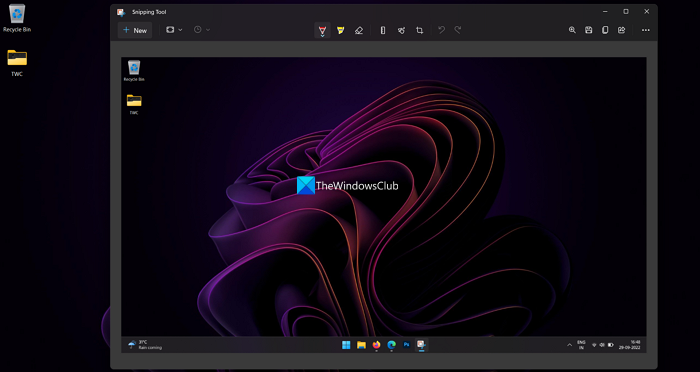
Yra keletas būdų, kaip padaryti vieno monitoriaus ekrano kopijas naudojant „Windows 11/10“, naudojant „Snipping Tool“. Galite naudoti viso ekrano, lango arba stačiakampio režimus, kad padarytumėte ekrano kopiją ir ją išsaugotumėte.
saugus virtru skaitytojas
Norėdami padaryti vieno monitoriaus ekrano kopiją naudodami „Snipping Tool“,
- Paleiskite „Snipping Tool“ iš pradžios meniu ir pasirinkite bet kurį režimą iš trijų režimų, Stačiakampio režimas , langų režimas , arba Pilno ekrano režimas .
- Perkelkite „Snipping Tool“ į ekraną, kuriame norite padaryti ekrano kopiją, ir spustelėkite mygtuką Nauja mygtuką. Tada padarykite ekrano kopiją pagal pasirinktą režimą. Jei pasirinkote stačiakampio režimą, spustelėkite ir vilkite pelę per ekraną, kad pasirinktumėte sritį, kurioje norite daryti ekrano kopiją.
- Nufotografuota ekrano kopija bus peržiūrėta „Snipping Tool“. Išsaugokite jį su Win + S spartųjį klavišą arba spustelėdami mygtuką „Išsaugoti“ viršuje.
Arba galite naudoti Alt + M + S spartusis klavišas, kad padarytumėte pagrindinio monitoriaus ekrano kopiją naudodami „Snipping Tool“ ir ją išsaugotumėte.
Skaityti: Patarimai ir gudrybės, kaip naudoti ekrano kopijų įrankius
3] Apipjaustymo metodas
Šiuo metodu darote ekrano kopiją naudodami mygtuką Prt Sc. Išsaugoję ekrano kopiją, apkarpykite ekrano kopiją programoje „Photos“, kad tilptų viename monitoriuje. Tai paprasta, bet sudėtinga užduotis, susijusi su „Windows“ ekrano kopijų darymu.
Skaityti: Kaip spausdinti ekraną be „PrintScreen“ mygtuko
4 Trečiųjų šalių įrankių naudojimas
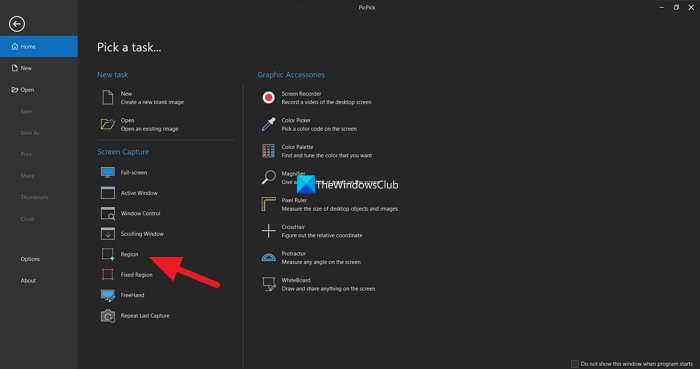
Yra įvairių trečiųjų šalių vaizdo redaktorių ir ekrano kopijų programų, tokių kaip PicPick, ShareX ir kt., kurios gali padėti padaryti ekrano kopiją ir išsaugoti vaizdus. Jums tereikia naudoti vieną iš programų ir padaryti pasirinkto monitoriaus ekrano kopiją su jo nustatymais. Norėdami parodyti, kaip tai galite padaryti, šiame vadove naudojame PicPick programą. Savo kompiuteryje atidarykite „PicPick“ ir pasirinkite Regionas, regionas padaryti regiono ekrano kopiją. Tada spustelėkite ir vilkite monitorių, kurį norite užfiksuoti. Bus padaryta pasirinktos srities arba monitoriaus ekrano kopija ir ji bus rodoma programoje. Jį galite išsaugoti naudodami meniu „Failas“. Galite naudoti pasirinktą programą ir padaryti ekrano kopiją.
Tai yra skirtingi būdai, kaip padaryti vieno monitoriaus ekrano kopiją „Windows 11/10“.
Skaityti: Geriausia nemokama nešiojamojo vaizdo rengyklės programinė įranga, skirta „Windows 11/10“.
prijunkite ugnies planšetę prie kompiuterio
Kaip padaryti tik vieno monitoriaus ekrano kopiją?
Galite naudoti įrankį Snipping, klaviatūros klavišus Ctrl + Alt + Prt sc arba naudoti trečiosios šalies programą, kad padarytumėte tik vieno monitoriaus ekrano kopiją. Jūs netgi galite padaryti ekrano kopiją įprastai ir apkarpyti ją iki vieno monitoriaus programoje „Photos“. Bet kuris iš jų padės padaryti vieno monitoriaus ekrano kopiją,
Kaip padaryti ekrano kopiją tik iš vieno ekrano „Windows 11“?
Galite naudoti „Snipping Tool“ stačiakampio, lango arba viso ekrano režimą ir padaryti vieno monitoriaus ekrano kopiją perkeldami „Snipping Tool“ į tą monitorių arba tiesiog spustelėdami ir vilkdami vieno monitoriaus sritį, kai pasirenkate stačiakampio režimą. Taip pat galite naudoti sparčiuosius klavišus Ctrl+Alt+Prt Sc arba trečiosios šalies programą, kad padarytumėte vieno monitoriaus ekrano kopiją.
Susiję skaitymai: Kaip daryti atidėtas ekrano kopijas sistemoje „Windows 11“.







![Valorant negalėjo prisijungti prie piršlybų sistemos [Pataisyta]](https://prankmike.com/img/valorant/88/valorant-could-not-enter-matchmaking-fixed-1.jpg)







